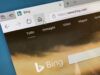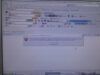Come eliminare about blank dal cellulare
Da qualche giorno a questa parte il browser del tuo smartphone mostra un comportamento anomalo che non stai apprezzando particolarmente: in sostanza, ogni volta che avvii l'app che usi solitamente per navigare online dal tuo cellulare, visualizzi una pagina completamente vuota, mentre nella barra degli indirizzi è presente solamente la scritta about:blank.
Da una parte, quindi, hai il terribile sospetto che possa trattarsi di un virus e dall'altra vorresti liberarti al più presto di questa scomoda novità e tornare ad avere a disposizione la pagina Web o il motore di ricerca che normalmente visualizzavi in precedenza.
Ci tengo subito a rassicurarti sulla questione: la situazione, in realtà, di norma non è assolutamente preoccupante ed è anche facilmente risolvibile con qualche piccolo accorgimento. Se vorrai dedicare qualche minuto del tuo prezioso tempo alla lettura di questa guida, nei prossimi paragrafi ti mostrerò come eliminare about blank dal cellulare in pochi tap e ripristinare così le tue abituali preferenze di navigazione. Allora, sei pronto? Perfetto, in tal caso non mi rimane che augurarti buona lettura e buon proseguimento.
Indice
- Informazioni preliminari
- Cambiare la pagina iniziale del browser
- Cancellare i dati di navigazione
- Bloccare i pop-up
- Riavviare il browser
- Disinstallare e reinstallare il browser
Informazioni preliminari
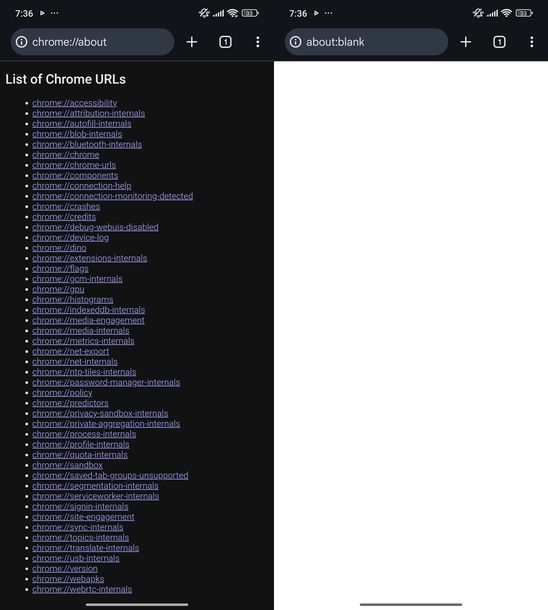
Prima di procedere all'illustrazione pratica dei passaggi per eliminare la pagina about blank dal browser del tuo smartphone, credo sia doveroso fare alcune precisazioni al riguardo.
Innanzitutto, ci tengo a rassicurarti sul fatto che nella maggior parte dei casi non si tratta di un virus o di un malware, tutt'altro. Se, ad ogni modo, temi che il tuo telefono sia stato infettato in quanto riscontri altri comportamenti sospetti, ti suggerisco di eseguire al più presto una scansione del dispositivo e adottare le opportune contromisure, come mostrato in questa guida.
Per quanto riguarda l'indirizzo about:blank, si tratta, in effetti, di una funzione interna al browser stesso che, semplicemente, impartisce l'ordine di mostrare una pagina vuota. Per darti un'idea più precisa, devi sapere che esistono anche altri comandi che possono essere eseguiti mediante l'istruzione about seguita dal simbolo dei due punti (:) e dalla relativa opzione.
Ad esempio, inserendo la dicitura about:settings al posto di about:blank, vengono mostrate in un'apposita schermata le impostazioni del browser mentre con l'opzione plugin si visualizzano le estensioni installate sul browser. La cosa ti ha incuriosito? In tal caso prova a digitare about:about sulla barra degli indirizzi, in modo da poter consultare tutti i comandi disponibili. Ti avviso, però, che molti browser eseguono la conversione dell'istruzione about con una in grado di richiamare maggiormente l'applicazione che si sta utilizzando.
Spesso, il browser utilizza la funzionalità about:blank quando non è in grado di caricare una pagina per problemi non meglio identificati nel raggiungimento della stessa. Oppure, la funzione in questione potrebbe essere stata impostata effettivamente come pagina iniziale nelle preferenze dell'app utilizzata per navigare.
Ma cos'è about:blank esattamente? Pensa ad about:blank come a una pagina bianca del tuo browser (Chrome, Safari, Firefox ecc.).
È una pagina interna, vuota, che il browser mostra quando non ha altro da farti vedere. I motivi per cui appare sono solitamente questi: è impostata come pagina iniziale o come pagina per una nuova scheda, hai cliccato su un link che apre un pop-up ma il pop-up è stato bloccato lasciando una finestra vuota, il browser ha riscontrato un errore nel caricare una pagina e mostra una pagina bianca per sicurezza oppure, in rari casi, potrebbe essere il sintomo di un adware (un software pubblicitario indesiderato) che tenta di reindirizzarti a un sito malevolo, ma il processo fallisce e ti lascia su una pagina bianca. Quindi, non devi “eliminare” about:blank, ma risolvere la causa che te lo fa apparire continuamente.
About:blank diventa problematico quando compare frequentemente senza motivo apparente, è accompagnato da rallentamenti del dispositivo, appaiono popup pubblicitari indesiderati o il browser si comporta in modo anomalo. Ad ogni modo, qualunque sia il motivo per cui visualizzi una schermata vuota nel tuo browser, nei prossimi capitoli ti mostrerò come togliere about blank dal cellulare sui più diffusi browser per dispositivi mobili, impostando, ove possibile, un sito o un motore di ricerca a tua scelta come pagina di avvio, o ricorrendo eventualmente a soluzioni alternative.
Cambiare la pagina iniziale del browser
Una delle soluzioni più efficaci per eliminare about:blank dal tuo cellulare consiste nel modificare la pagina iniziale del browser che utilizzi per navigare in Rete. Nei prossimi paragrafi ti mostrerò come procedere su tutti i principali browser disponibili per dispositivi mobili, guidandoti passo dopo passo nella configurazione delle impostazioni.
Google Chrome
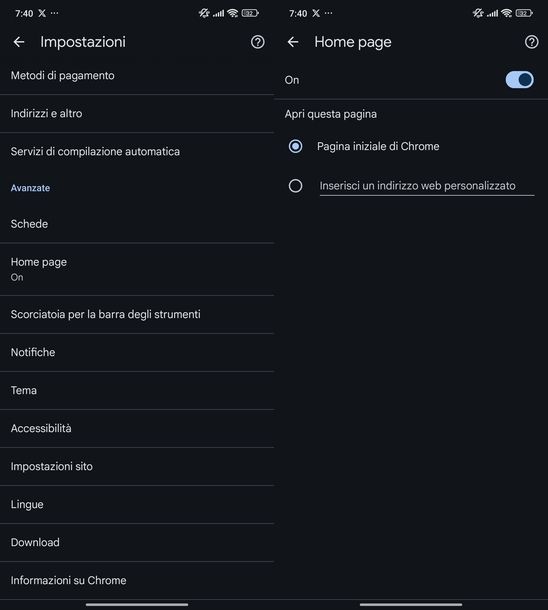
Se utilizzi Google Chrome per navigare su Internet dal tuo dispositivo mobile, non ci vorrà molto a capire come togliere la pagina about:blank da quest'ultimo: nella peggiore delle ipotesi, infatti, si tratta semplicemente di definire una differente pagina iniziale nelle impostazioni del browser.
Devo informarti, tuttavia, che se utilizzi un dispositivo diverso da Android, come ad esempio un iPhone, non è prevista la possibilità di eseguire la tipologia di operazione che sto per esporti.
Se, invece, il tuo device è Android, per prima cosa avvia Chrome facendo tap sulla sua icona, quindi, non appena visualizzi la pagina vuota richiamata dal comando about blank, pigia sul simbolo della casetta situato in alto a sinistra per caricare la pagina Home impostata sul tuo smartphone e far così scomparire quella indesiderata.
Se non visualizzi il suddetto simbolo, molto probabilmente la funzionalità di Home page è disattivata: per abilitarla premi sui tre puntini in alto a destra, quindi pigia sull'opzione Impostazioni dal menu contestuale che viene mostrato.
Scorri la schermata che ti viene proposta e fai tap sulla voce Home page all'interno della sezione Avanzate. Se, dunque, il pulsante Home page presente in cima alla successiva schermata risulta in stato OFF, sfioralo per impostarlo su ON: avrai così modo di impostare manualmente una pagina iniziale, la quale verrà aperta automaticamente a ogni avvio dell'app.
A questo punto ti basterà selezionare nella sezione sottostante la modalità che preferisci scegliendo fra le opzioni Pagina iniziale di Chrome, che carica autonomamente il motore di ricerca Google o quella sottostante, nella quale è presente la dicitura Inserisci un indirizzo Web personalizzato. In quest'ultimo caso dovrai digitare nel campo di testo ivi presente la URL del sito che vuoi utilizzare come pagina di partenza.
Dopo aver fatto ciò, premi due volte la freccia collocata in alto a sinistra, quindi sfiora il simbolo della casa che è stato ora aggiunto in alto a sinistra alla barra del browser e il gioco è fatto: a partire da questo momento, all'avvio di Chrome o all'apertura di una nuova scheda, non visualizzerai più la pagina about blank.
Mozilla Firefox
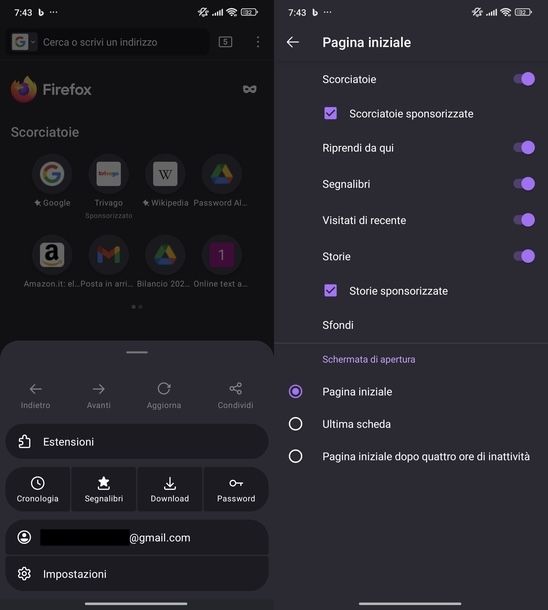
Se utilizzi Mozilla Firefox come browser principale sul tuo smartphone o tablet, la procedura per eliminare about:blank varia leggermente a seconda del sistema operativo.
Sul “robottino verde”, per iniziare avvia Firefox dalla schermata Home o dal cassetto delle applicazioni. Una volta aperto, tocca i tre puntini che trovi in alto a destra per accedere al menu principale. Dal menu che si apre, seleziona Impostazioni per accedere alle opzioni di configurazione del browser.
A questo punto, nella sezione Generale, individua e tocca la voce Pagina iniziale. Nella sezione Schermata di apertura che ti viene mostrata, potrai scegliere tra diverse opzioni: Pagina iniziale per visualizzare la pagina predefinita di Firefox, Ultima scheda per riprendere la navigazione da dove l'avevi interrotta oppure Pagina iniziale dopo quattro ore di inattività per un comportamento misto che mantiene la sessione attiva per un periodo limitato.
Su iOS/iPadOS, la procedura è simile ma con alcune differenze nell'interfaccia. Dopo aver avviato Firefox dalla schermata Home o dalla Libreria app, tocca i tre trattini che trovi in basso a destra per aprire il menu.
Da qui, seleziona Impostazioni e, nella sezione GENERALE, fai tap su Pagina iniziale. Nella sezione SCHERMATA DI APERTURA potrai selezionare tra le stesse opzioni disponibili su Android: Pagina iniziale, Ultima scheda o Pagina iniziale dopo quattro ore di inattività. La scelta che effettuerai determinerà cosa vedrai all'apertura del browser, eliminando così la fastidiosa pagina about:blank.
Microsoft Edge
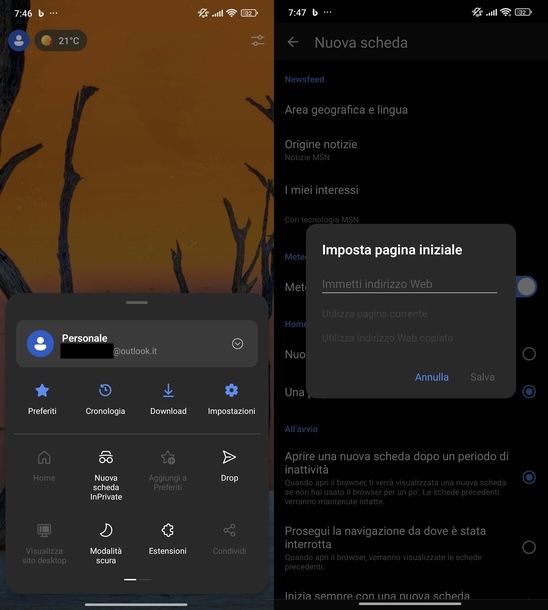
Microsoft Edge è un altro browser molto utilizzato su dispositivi mobili e offre diverse opzioni per personalizzare la pagina iniziale ed eliminare about:blank.
Su Android, per configurare Edge, avvia l'applicazione Edge e tocca i tre trattini che trovi in basso a destra per accedere al menu principale. Seleziona Impostazioni e poi tocca Nuova scheda.
Nella sezione Home page, seleziona Una pagina specifica per impostare un sito Web personalizzato. Puoi compilare il campo Immetti indirizzo Web con l'URL che preferisci oppure selezionare Utilizza pagina corrente se hai già aperto una pagina Web che desideri impostare come Home o ancora Utilizza indirizzo Web copiato se hai copiato un URL negli appunti del dispositivo.
Dopo aver fatto la tua scelta, tocca Salva per confermare. Inoltre, nella sezione All'avvio, puoi scegliere tra diverse opzioni: Aprire una nuova scheda dopo un periodo di inattività, Prosegui la navigazione da dove è stata interrotta o Inizia sempre con una nuova scheda.
Su iOS/iPadOS, dopo aver avviato Edge, la procedura è molto simile. I passaggi sono sostanzialmente gli stessi della sezione All'avvio vista per Android, permettendoti di personalizzare il comportamento del browser all'apertura e di eliminare definitivamente la visualizzazione di about:blank.
Safari
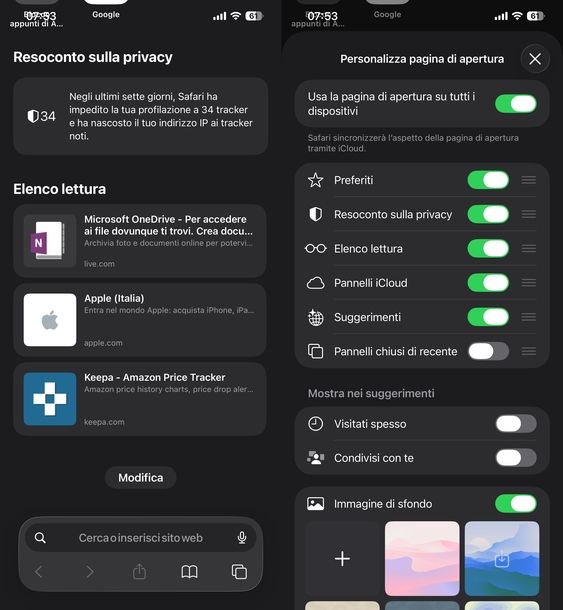
Hai un iPhone oppure un iPad? Safari è il browser predefinito e, sebbene non permetta di impostare una pagina iniziale personalizzata come altri browser, offre comunque delle opzioni per personalizzare la Pagina di apertura ed evitare la visualizzazione di about:blank.
Per personalizzare la Pagina di apertura, avvia Safari toccando la sua icona. Una volta aperto, sfiora l'icona dei due quadrati che trovi in basso a destra per visualizzare tutte le schede aperte.
A questo punto, fai tap sul pulsante + in basso a sinistra per aprire una nuova scheda e visualizzare la Pagina di apertura. Per personalizzare quest'ultima, scorri fino in fondo e tocca il pulsante Modifica.
Da qui potrai personalizzare varie impostazioni disponibili: puoi attivare o disattivare la visualizzazione dei siti visitati spesso tramite l'opzione Visitati spesso oppure gestire i pannelli sincronizzati tramite iCloud attraverso l'opzione Pannelli iCloud. Queste personalizzazioni ti permetteranno di avere una pagina di apertura più utile e funzionale, evitando la fastidiosa visualizzazione di about:blank.
Cancellare i dati di navigazione
Se modificare la pagina iniziale non ha risolto il problema e continui a visualizzare about:blank, potrebbe essere necessario cancellare i dati di navigazione del browser. Questa operazione può risolvere molti problemi legati a configurazioni errate o dati corrotti che causano comportamenti anomali del browser.
Google Chrome
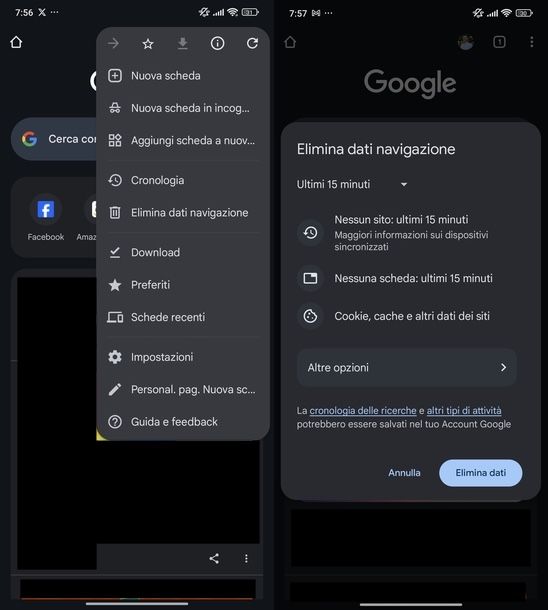
Per cancellare i dati di navigazione su Google Chrome e risolvere potenziali problemi che causano la visualizzazione di about:blank, la procedura varia leggermente tra Android e iOS/iPadOS.
Sul sistema operativo mobile di Google, dopo aver avviato Chrome, tocca i tre puntini in alto a destra per aprire il menu. Dal menu che compare, seleziona Elimina dati navigazione.
Ti verrà mostrato un menu a tendina con l'opzione Ultimi 15 minuti preselezionata. Toccandolo, potrai selezionare un intervallo di tempo diverso tra: Ultimi 15 minuti, Ultima ora, Ultime 24 ore, Ultima settimana, Ultime 4 settimane o Dall'inizio per eliminare tutti i dati.
Dopo aver scelto l'intervallo temporale, premi sul tasto Elimina dati. Se desideri eliminare anche altri tipi di dati, tocca Altre opzioni per aggiungere ulteriori elementi dall'elenco, quindi premi il bottone Elimina dati in basso a destra per confermare.
Su iOS/iPadOS, la procedura è simile ma con alcune differenze nell'interfaccia. Dopo aver avviato il browser di “Big G”, tocca i tre puntini in basso a destra e seleziona Elimina dati di navigazione dal menu che appare.
Seleziona Intervallo di tempo e scegli una delle opzioni disponibili: Ultimi 15 minuti, Ultima ora, Ultime 24 ore, Ultima settimana, Ultime 4 settimane o Dall'inizio.
Successivamente, premi su Dati di navigazione e seleziona i dati che desideri eliminare, come ad esempio Cookie, dati dei siti. Fai tap su Conferma in alto a destra e poi premi il pulsante Elimina dati in rosso per completare l'operazione.
Mozilla Firefox
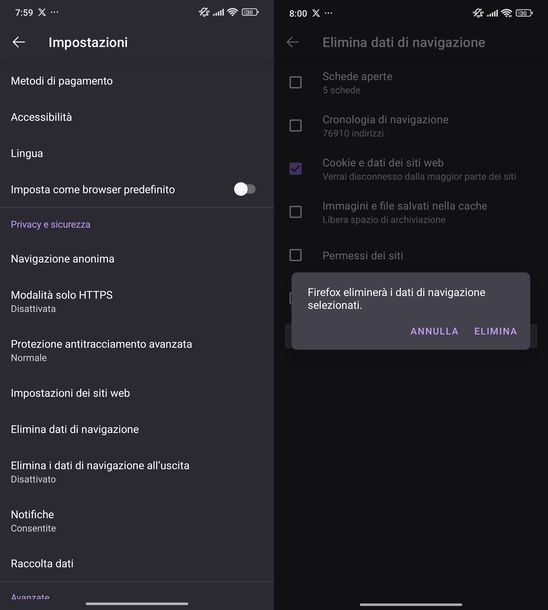
Firefox offre opzioni dettagliate per la gestione e l'eliminazione dei dati di navigazione, che possono aiutare a risolvere problemi come la visualizzazione persistente di about:blank.
Su Android, dopo aver avviato il browser di Mozilla, tocca i tre puntini in alto a destra per accedere al menu principale. Seleziona Impostazioni e poi, nella sezione Privacy e sicurezza, pigia su Elimina dati di navigazione.
Qui potrai personalizzare i dati da eliminare selezionando o deselezionando le varie opzioni disponibili. Una volta effettuata la tua scelta, tocca il tasto Elimina dati di navigazione e conferma premendo ELIMINA nel popup che appare.
Su iOS/iPadOS, la procedura richiede qualche passaggio in più ma offre maggiore controllo. Dopo aver avviato Firefox, premi sui tre trattini in basso a destra e seleziona Impostazioni.
Nella sezione PRIVACY, tocca Gestione dati. Se desideri eliminare i Dati dei siti Web, puoi selezionare siti specifici da eliminare utilizzando l'elenco o usando il campo Filtra siti in alto, quindi toccare Elimina elementi (n) e confermare con OK.
In alternativa, puoi pigiare su Elimina tutti i dati dei siti Web e confermare con OK. Per eliminare altri tipi di dati personali, seleziona gli elementi desiderati sotto Elimina dati personali, tocca Elimina dati personali e conferma con OK.
Microsoft Edge
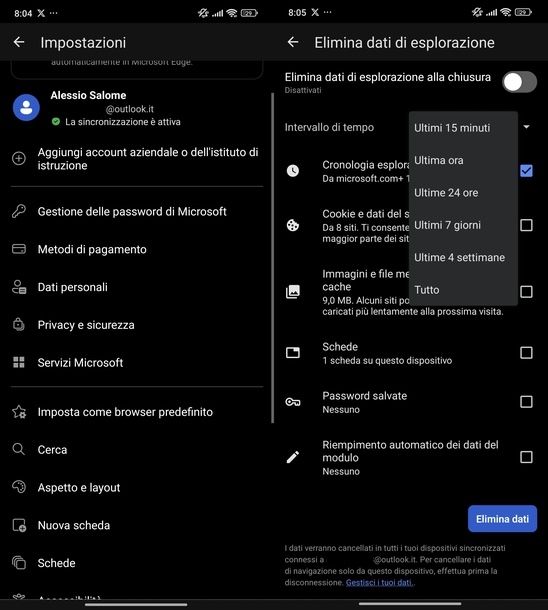
Microsoft Edge fornisce opzioni complete per la cancellazione dei dati di navigazione che possono aiutare a risolvere problemi di visualizzazione come about:blank.
Su Android, dopo aver avviato Edge, pigia sui tre trattini in basso a destra per aprire il menu. Seleziona Impostazioni, poi Privacy e sicurezza e infine Cancella i dati di navigazione.
Fai tap sul menu a tendina accanto a Intervallo di tempo e seleziona tra: Ultima ora, Ultimi 15 minuti, Ultime 24 ore, Ultimi 7 giorni, Ultime 4 settimane o Tutto. Seleziona i dati che desideri eliminare, come ad esempio Cookie e dati del sito, e tocca il pulsante Elimina dati per confermare.
Su iOS/iPadOS, dopo aver avviato il browser Web di Microsoft, premi sui tre trattini in basso a destra e vai in Impostazioni > Privacy e sicurezza > Elimina i dati di esplorazione. Tocca Intervallo di tempo e seleziona tra: Ultima ora, Ultimi 15 minuti, Ultime 24 ore, Ultimi 7 giorni, Ultime 4 settimane o Sempre.
Poi fai tap su Dati di navigazione e seleziona i dati da cancellare. Conferma toccando Conferma in alto a destra e poi il bottone Elimina dati.
Safari
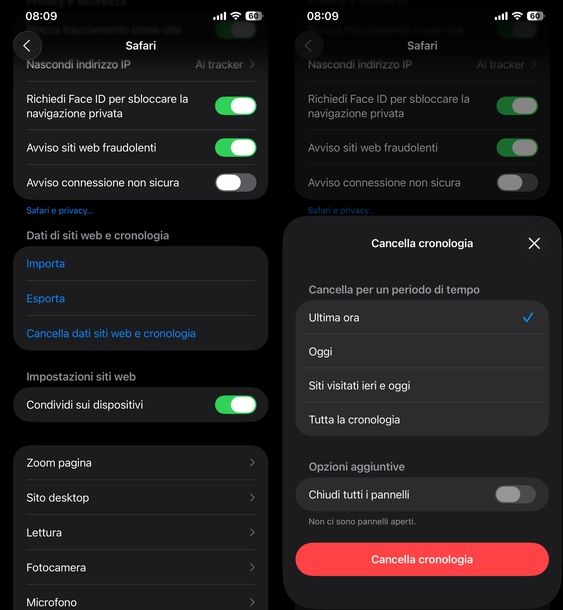
Per Safari su iOS/iPadOS, la cancellazione dei dati di navigazione avviene attraverso le impostazioni del sistema operativo piuttosto che dall'app stessa.
Per procedere, apri l'app Impostazioni di iOS/iPadOS toccando l'icona dell'ingranaggio. Scorri verso il basso e tocca App, quindi seleziona Safari dall'elenco.
Per cancellare la cronologia e i dati dei siti Web, pigia su Cancella dati siti Web e cronologia. Ti verrà chiesto di selezionare l'intervallo temporale tra: Ultima ora, Oggi, Siti visitati ieri e oggi o Tutta la cronologia.
Puoi anche scegliere se attivare o lasciare disattivata l'opzione Chiudi tutti i pannelli. Tocca il tasto Cancella cronologia per confermare.
Per un controllo più granulare, sempre dalle impostazioni di Safari, pigia su Avanzate e poi Dati dei siti Web. Da qui puoi eliminare i dati di singoli siti facendo uno swipe da destra a sinistra sull'URL del sito e toccando il pulsante Elimina in rosso che compare a lato. In alternativa, puoi pigiare su Rimuovi tutti i dati dei siti Web e confermare con il bottone Rimuovi adesso per una pulizia completa.
Bloccare i pop-up
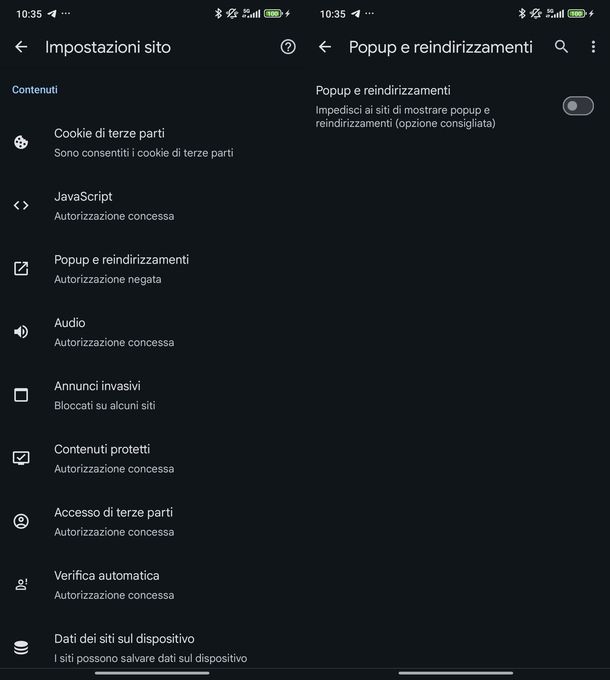
Un'altra causa comune della visualizzazione di about:blank sul cellulare è rappresentata dai pop-up bloccati. Quando il browser blocca un pop-up, potrebbe mostrare una pagina about:blank invece del contenuto originale. Configurare correttamente il blocco dei pop-up può aiutare a risolvere questo problema mantenendo al contempo la protezione da finestre indesiderate.
Per avere maggiori informazioni su come gestire e bloccare i pop-up sul tuo dispositivo mobile, ti rimando alla mia guida completa su come togliere popup dal cellulare, dove troverai istruzioni dettagliate per ogni browser e sistema operativo, insieme a consigli su come bilanciare sicurezza e funzionalità durante la navigazione.
Riavviare il browser
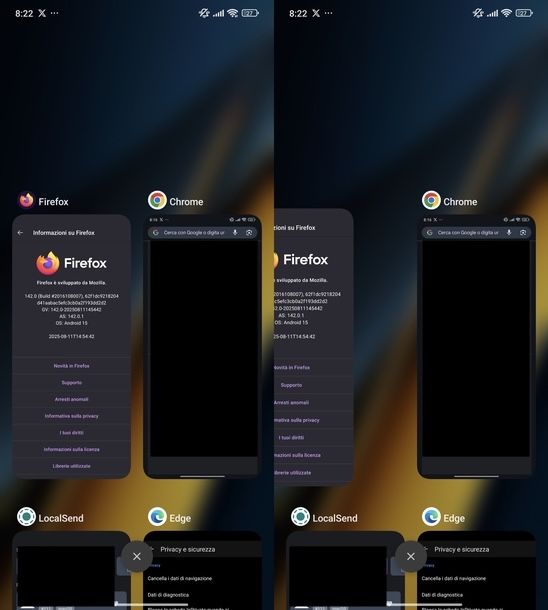
A volte, il problema di about:blank può essere causato da un malfunzionamento temporaneo del browser. In questi casi, riavviare completamente l'applicazione può risolvere il problema. Il riavvio forza la chiusura di tutti i processi dell'applicativo e permette un nuovo avvio pulito, eliminando eventuali errori temporanei nella memoria.
Per informazioni dettagliate su come riavviare correttamente un'applicazione sul tuo dispositivo, ti consiglio di consultare la mia guida su come riavviare un'app, dove troverai le procedure specifiche per Android e iOS/iPadOS, insieme a suggerimenti per forzare la chiusura delle app che non rispondono correttamente.
Disinstallare e reinstallare il browser
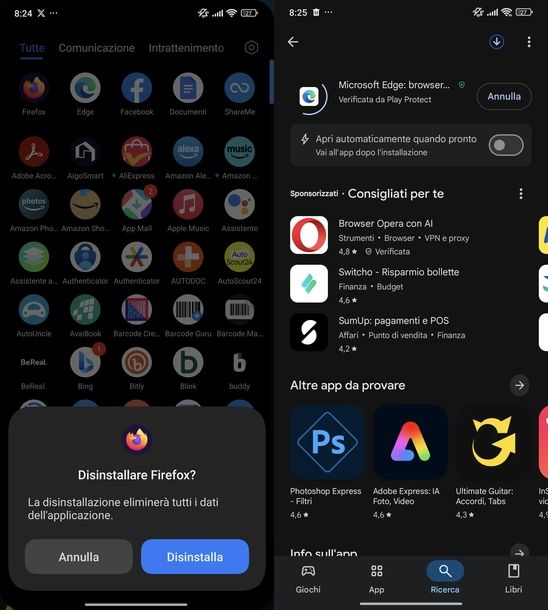
Se nessuna delle soluzioni precedenti ha funzionato e continui a visualizzare about:blank, potrebbe essere necessario ricorrere a una soluzione più drastica: disinstallare completamente il browser e reinstallarlo. Questa operazione eliminerà tutti i dati dell'app, incluse eventuali configurazioni corrotte che potrebbero causare il problema.
Sul “robottino verde”, per disinstallare un browser, individua l'icona dello stesso che desideri rimuovere (es. Google Chrome) nella schermata Home o nel cassetto delle applicazioni. Effettua un lungo tap sull'icona fino a quando non compare un menu contestuale o delle opzioni sullo schermo.
Tocca l'icona del cestino che compare nel menu in alto, quindi premi il pulsante Disinstalla quando ti viene chiesto Disinstallare [nome browser]? per confermare l'operazione.
Fatto ciò, per reinstallare il browser, avvia il Google Play Store toccando la sua icona. Premi su Ricerca in basso, quindi fai tap sul campo Cerca in app e giochi e digita il nome del browser che desideri installare (es. Microsoft Edge).
Pigia sul risultato opportuno dall'elenco e sfiora il tasto Installa in corrispondenza del nome del browser per procedere con l'installazione. Una volta completata, tocca il bottone Apri per avviare il browser appena installato.
Su iOS/iPadOS, la procedura è leggermente diversa. Individua l'icona del browser da disinstallare (es. Mozilla Firefox) nella schermata Home o nella Libreria app. Effettua un tap prolungato sull'icona e, dal menu proposto, seleziona Rimuovi app.
Dal popup Vuoi rimuovere “[nome browser]”?, tocca il tasto Elimina app e poi conferma premendo il bottone Elimina.
Per reinstallare il browser, avvia l'App Store toccando la sua icona. Premi il pulsante della lente d'ingrandimento in basso a destra, quindi pigia sul campo Giochi, app e altro ancora e digita il nome del browser da scaricare. Tocca l'icona della nuvola con la freccia giù all'interno per effettuare il download e l'installazione. Al termine, premi il bottone Apri per avviare il browser.
Per ulteriori informazioni e procedure dettagliate, ti consiglio di consultare le mie guide su come disinstallare app e come scaricare app su smartphone e tablet, dove troverai tutti i dettagli necessari per gestire le applicazioni sul tuo dispositivo mobile.

Autore
Salvatore Aranzulla
Salvatore Aranzulla è il blogger e divulgatore informatico più letto in Italia. Noto per aver scoperto delle vulnerabilità nei siti di Google e Microsoft. Collabora con riviste di informatica e cura la rubrica tecnologica del quotidiano Il Messaggero. È il fondatore di Aranzulla.it, uno dei trenta siti più visitati d'Italia, nel quale risponde con semplicità a migliaia di dubbi di tipo informatico. Ha pubblicato per Mondadori e Mondadori Informatica.